Apple Watch教程:如何给Dock增减/排列
watchOS 3 系统能够改变 Apple Watch 用户和应用程序之间的交互体验,用户可以更加快捷、方便的使用 Dock 栏。
苹果发布的 watchOS 3 系统能够改变 Apple Watch 用户和应用程序之间的交互体验,用户可以更加快捷、方便的使用 Dock 栏,它能让用户很快找到自己经常使用的应用程序。
今天,我们要介绍的是如何在 Apple Watch 的 Dock 栏中添加、删除以及重新排列应用程序,一起来了解一下吧。

添加应用
Dock 栏中最多可以添加 10 个应用程序,它们都可以通过 iPhone 的 Watch 应用进行编辑,用户只需要进行新增的 Dock 部分,然后点击右上角的编辑即可。当然,我们也可以直接在 Apple Watch 中进行操作。
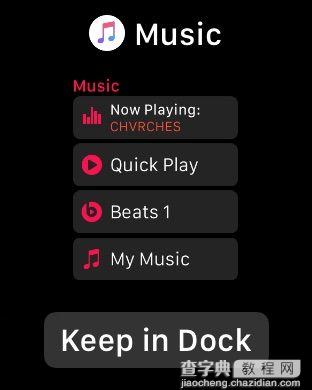
- 打开 Apple Watch 的某款应用。
- 按下侧边按钮,打开 Dock 栏。
- 点击屏幕下方的“在 Dock 中保留”即可。如果 Dock 中已经添加了 10 个应用程序,这个按钮将会显示为灰色。
删除应用
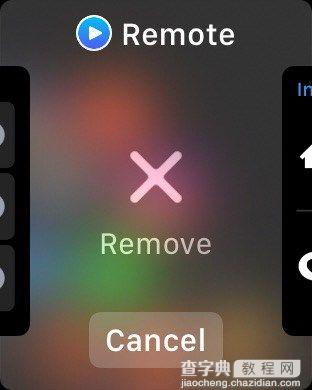
在 Dock 栏中删除应用程序就像在 iPhone 中删除应用程序一样简单
- 按下侧边按钮,打开 Dock 栏。
- 找到要删除的应用程序,在屏幕中上滑,然后按下删除按钮。
重新排列应用
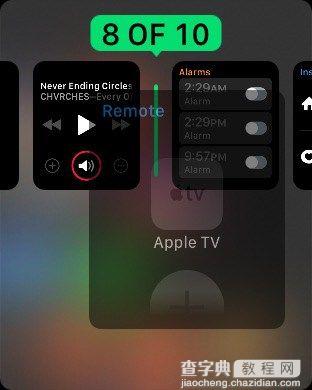
如果你不想掏出 iPhone 来重新排列应用的话,你可以在手腕上实现同样的效果。
- 按下侧边按钮,打开 Dock 栏。
- 长按应用程序,然后将它滑动到你想要的位置。
【Apple Watch教程:如何给Dock增减/排列】相关文章:
★ iPhone6/6 Plus哪个版本好?iPhone6/6 Plus国行/美版/日版/港版(2)
★ Apple Watch在iPhone的设置菜单:好复杂的样子
